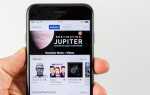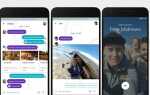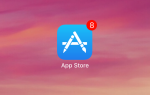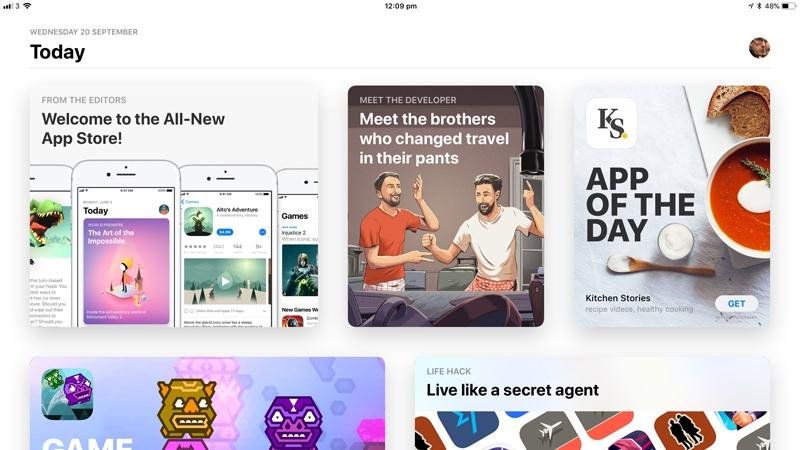
Если вы не смогли найти страницу «Покупки» в приложении App Store после обновления до iOS 11, не беспокойтесь — страница все еще там, она просто перемещена.
- Откройте приложение App Store.
- Убедитесь, что вы находитесь на вкладке Сегодня. Значок «Сегодня» слева от нижней панели должен быть выделен — если это не так, коснитесь его.
- Нажмите на круглое изображение в правом верхнем углу экрана, чтобы открыть страницу учетной записи.
- Нажмите «Куплено», затем «Мои покупки».
Это так просто.
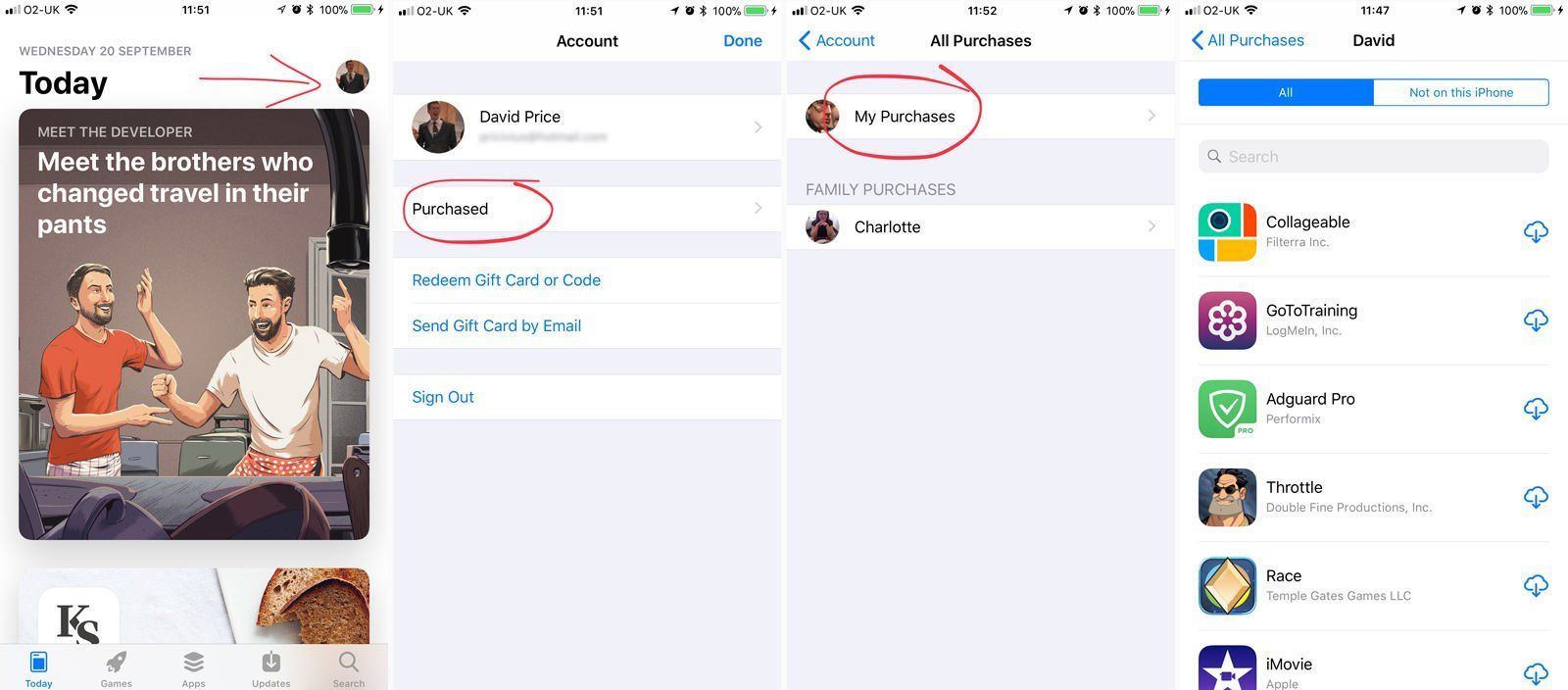
Вверху есть окно поиска, которое мы настоятельно рекомендуем, потому что ваш список, вероятно, будет огромным. (Поисковый запрос относится не только к названию приложения — он также подбирает слова в описании, поэтому поиск «игры» поможет.) И вы можете выбрать между просмотром всех приобретенных вами приложений или только те, которые не на этом устройстве.
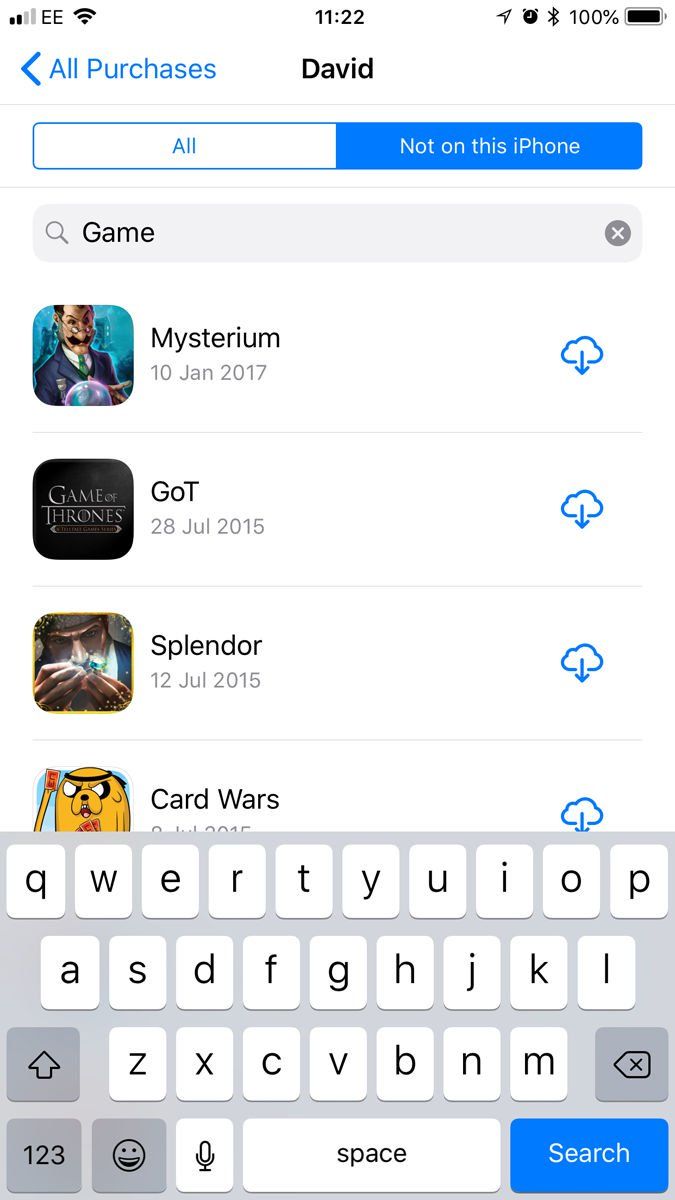
Купленная страница в iOS 10 и более ранних версиях
Страница «Покупки» часто пригодится для повторной загрузки приложений, которые были удалены из App Store. В iOS 10 он находится на вкладке Updates: там гораздо проще найти.
По причинам, известным только себе, Apple потрясло вещи при редизайне приложения App Store для iOS 11. Подробнее об этом можно прочитать в разделе Как использовать App Store в iOS 11.